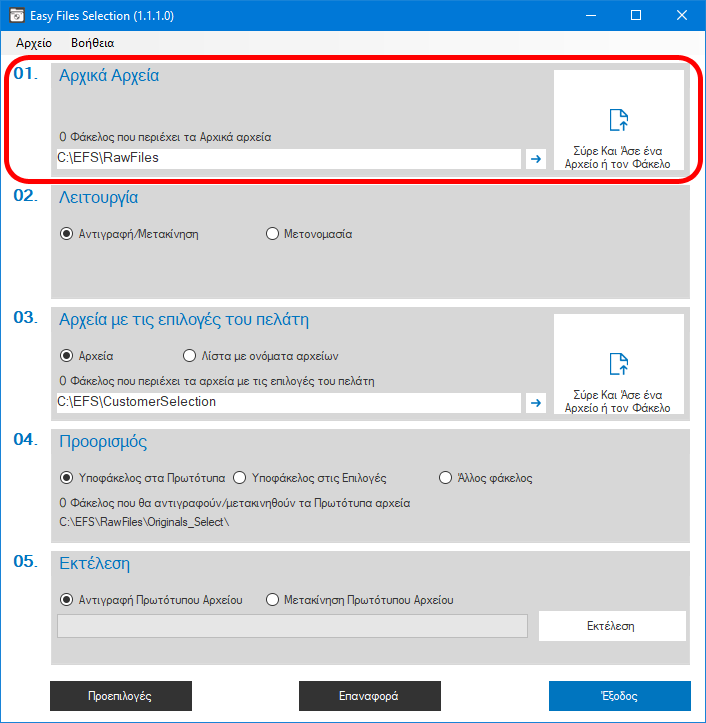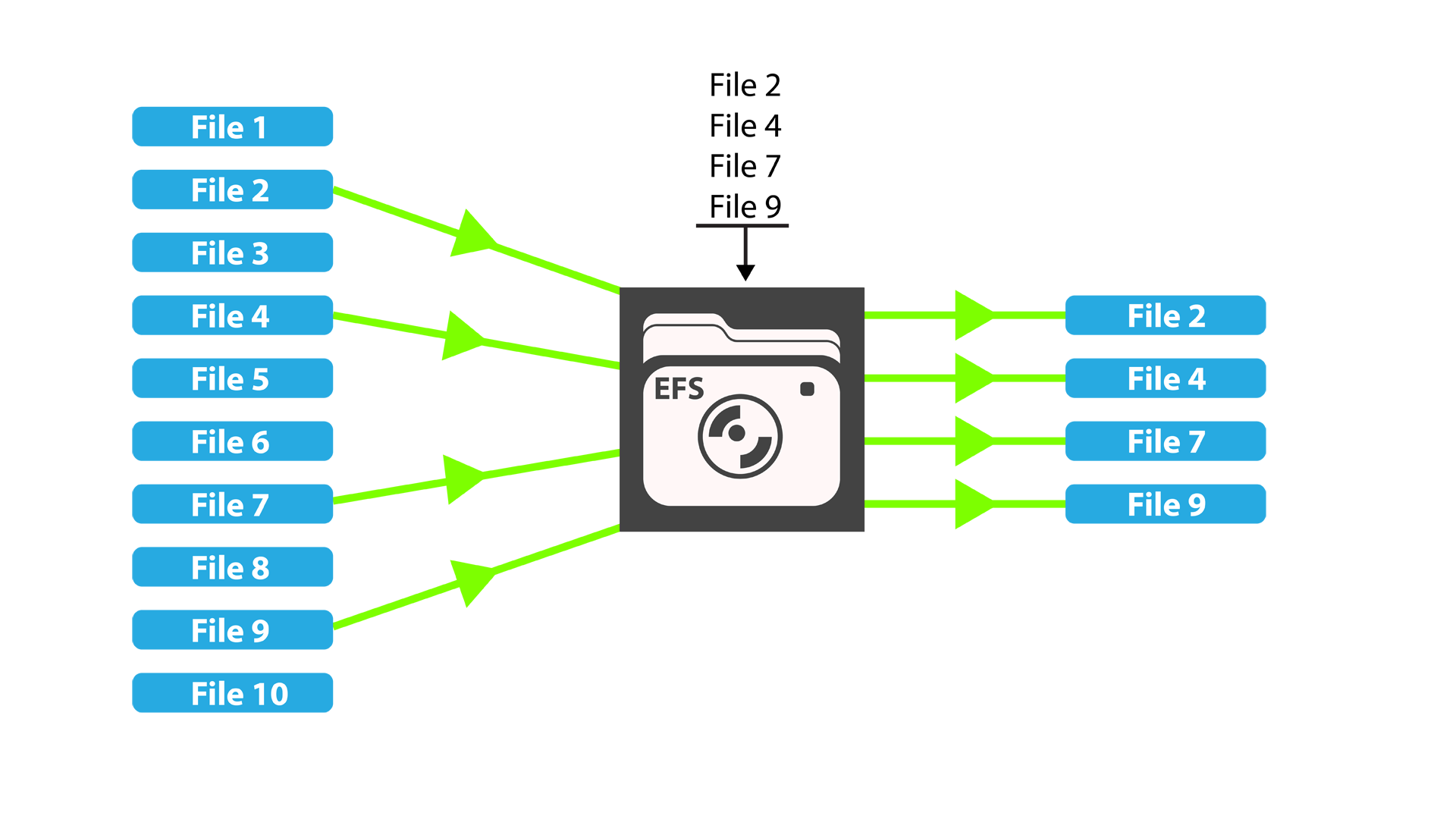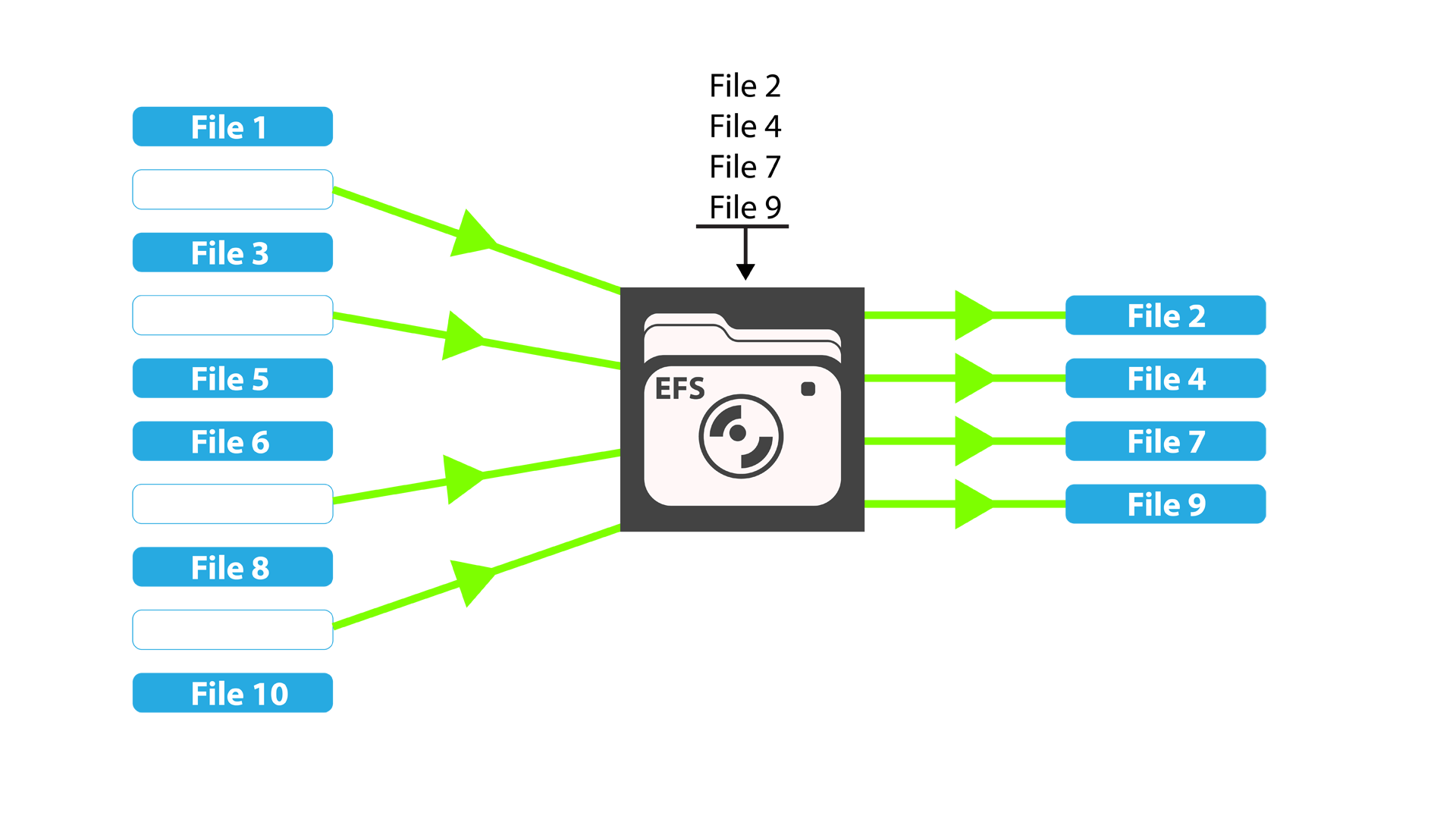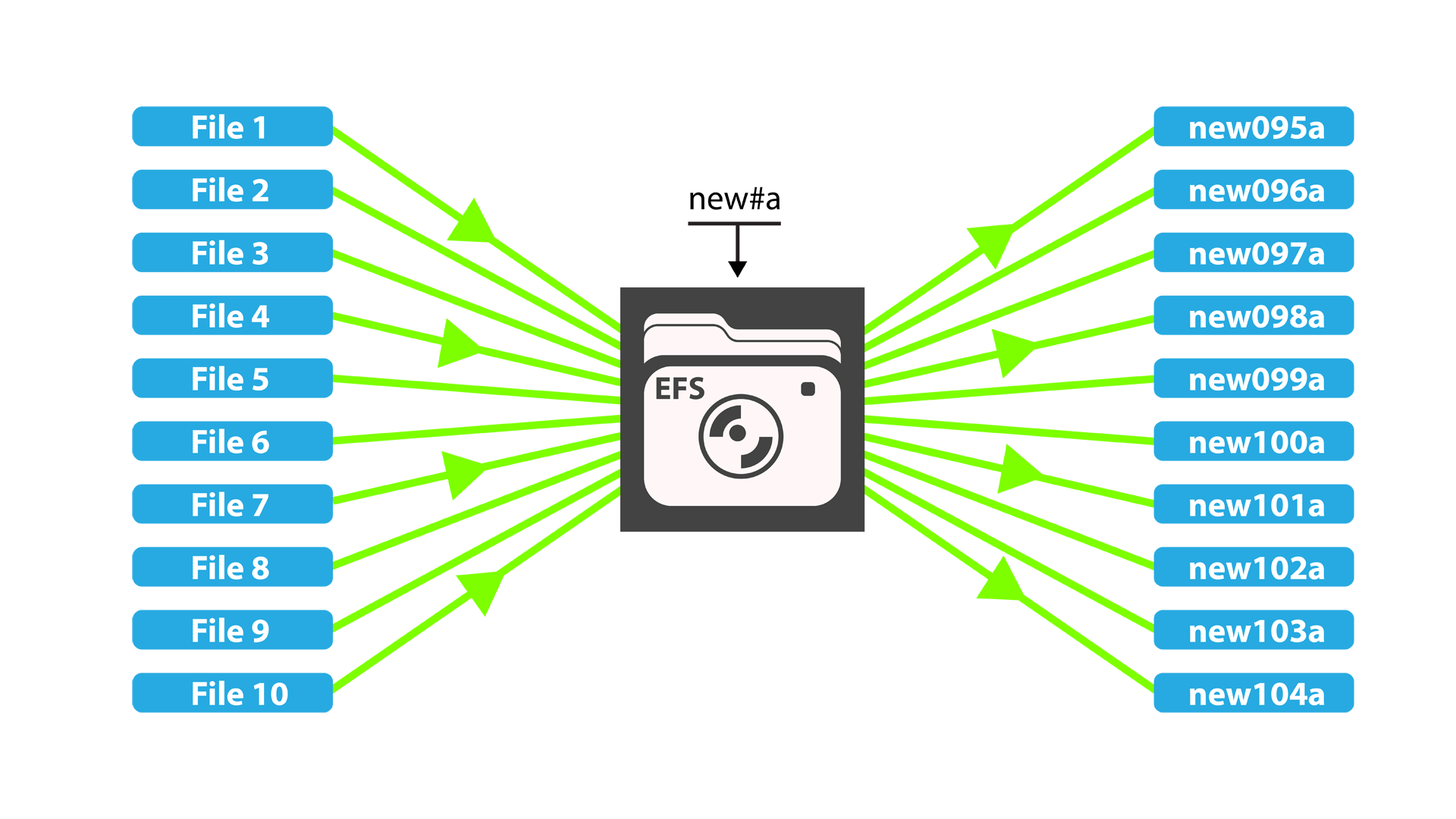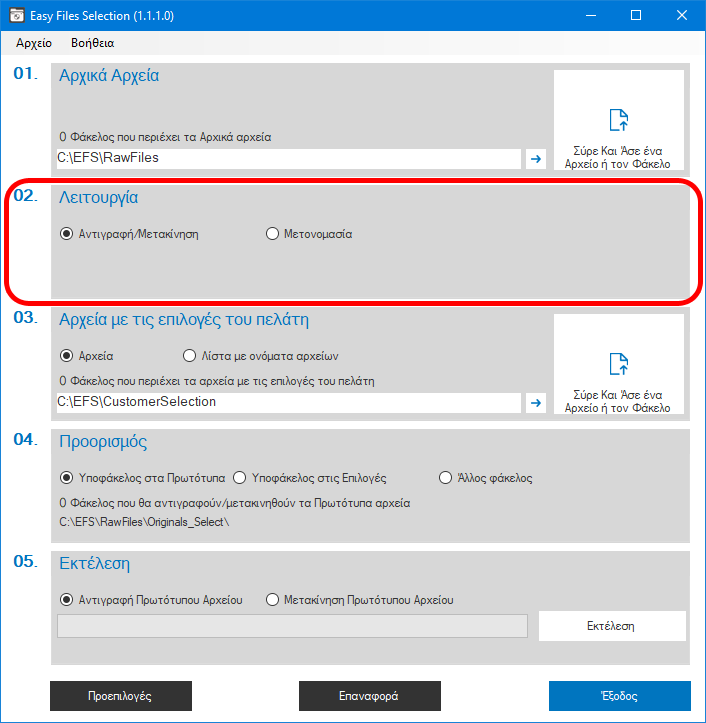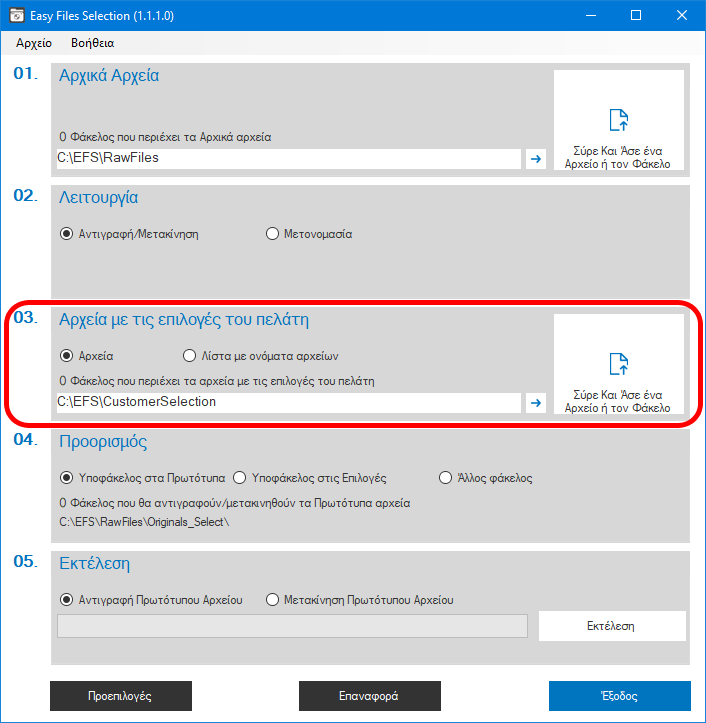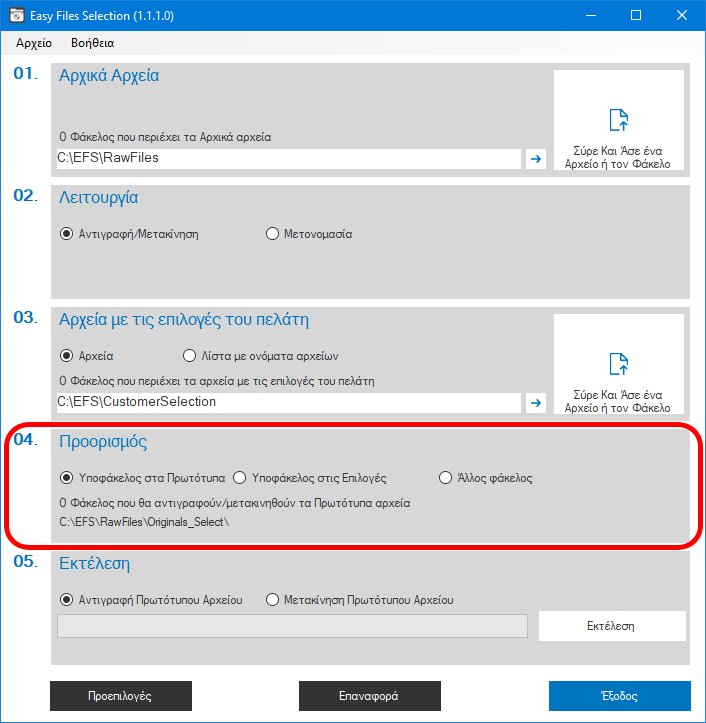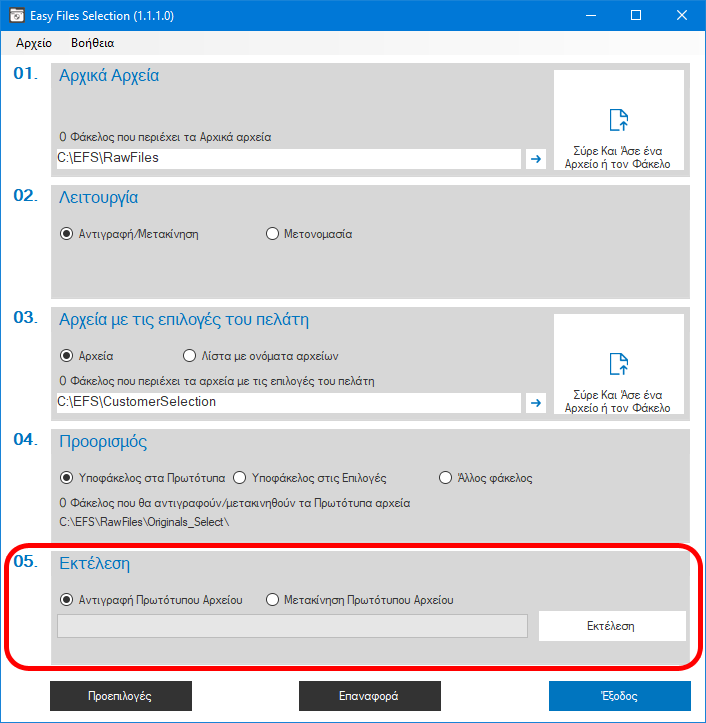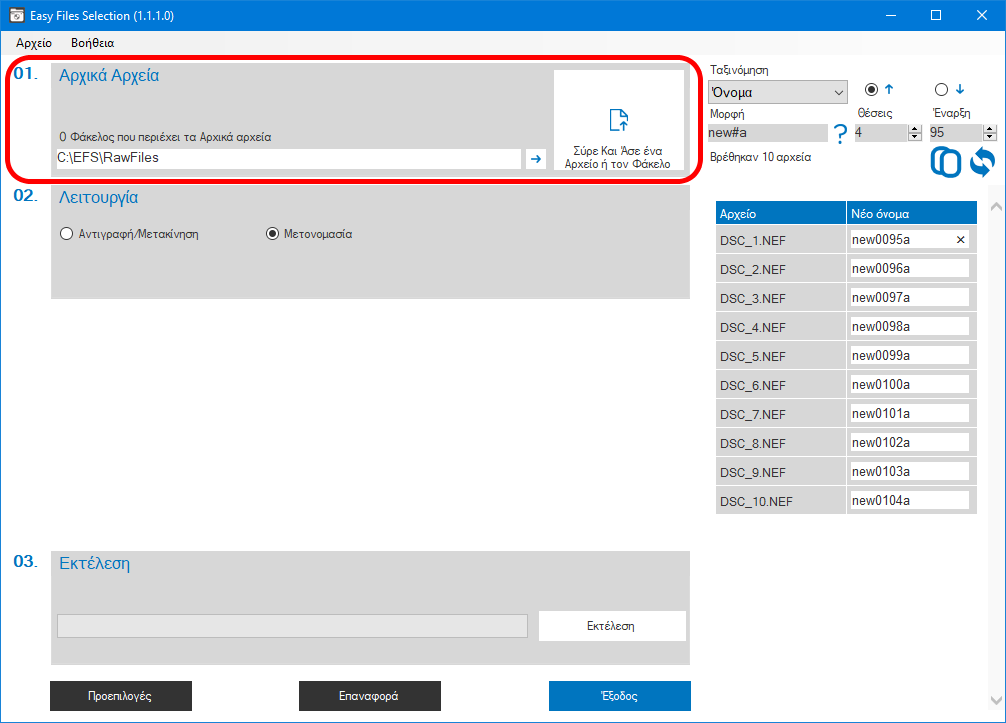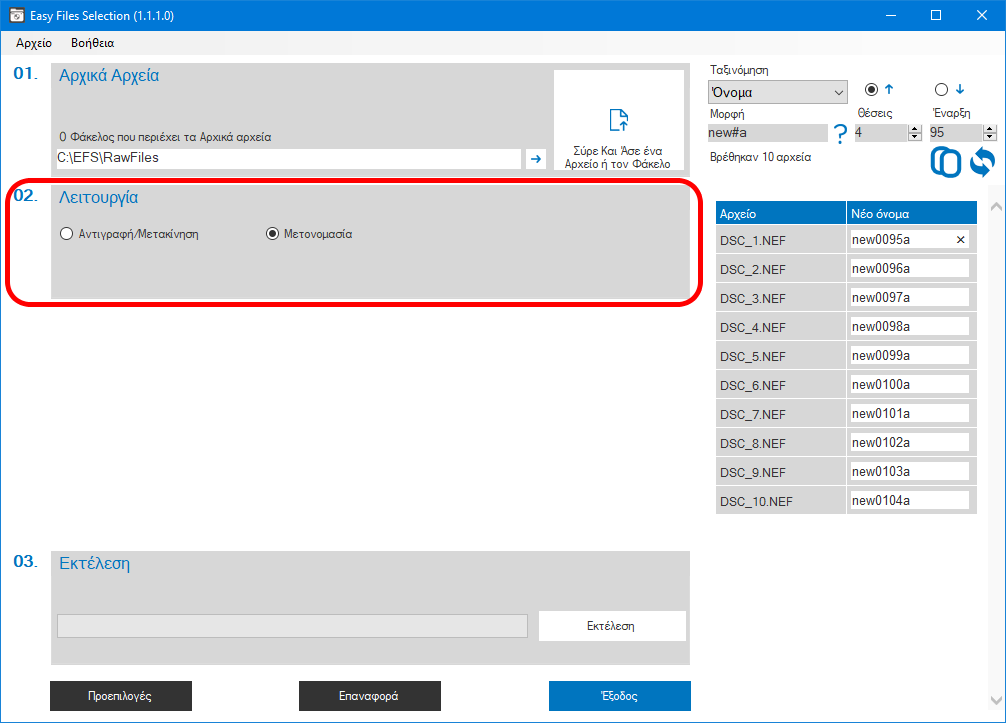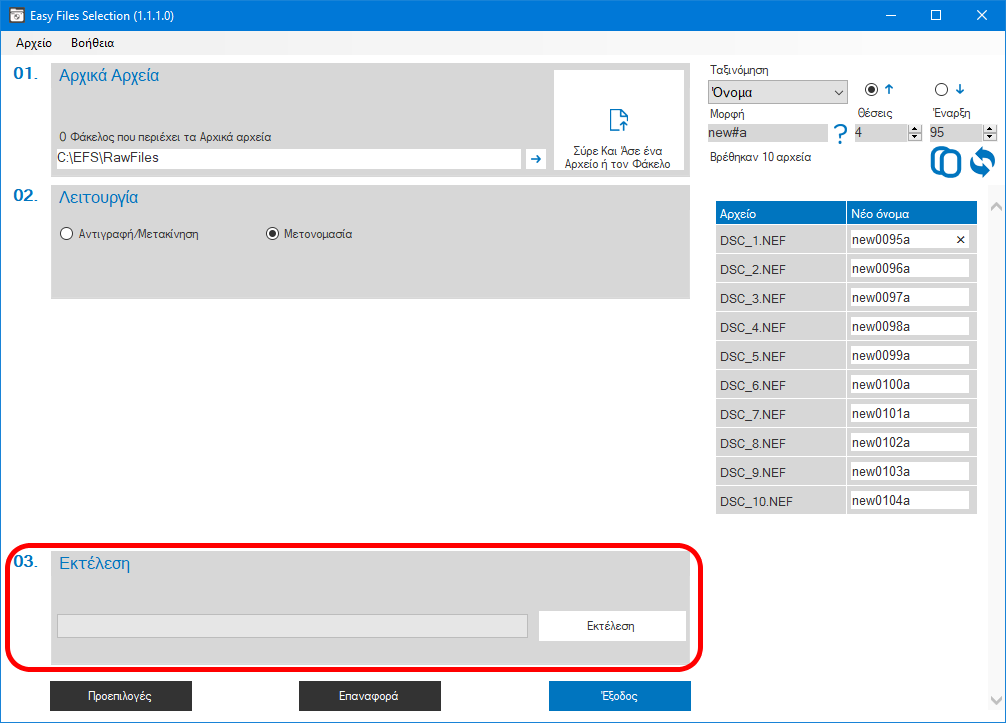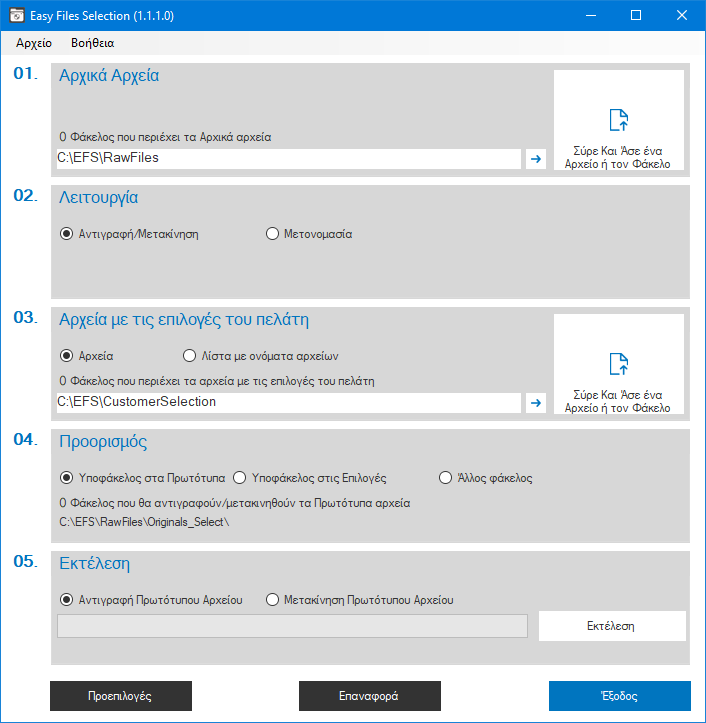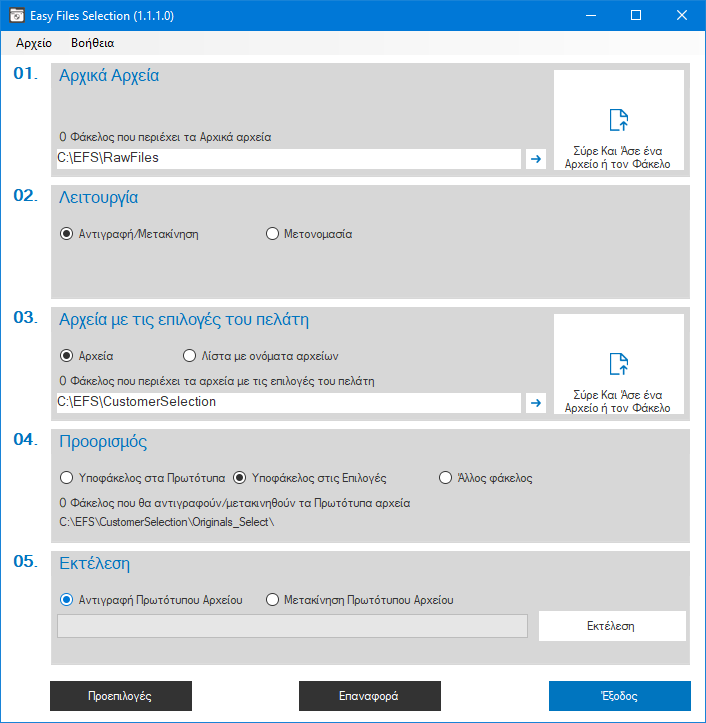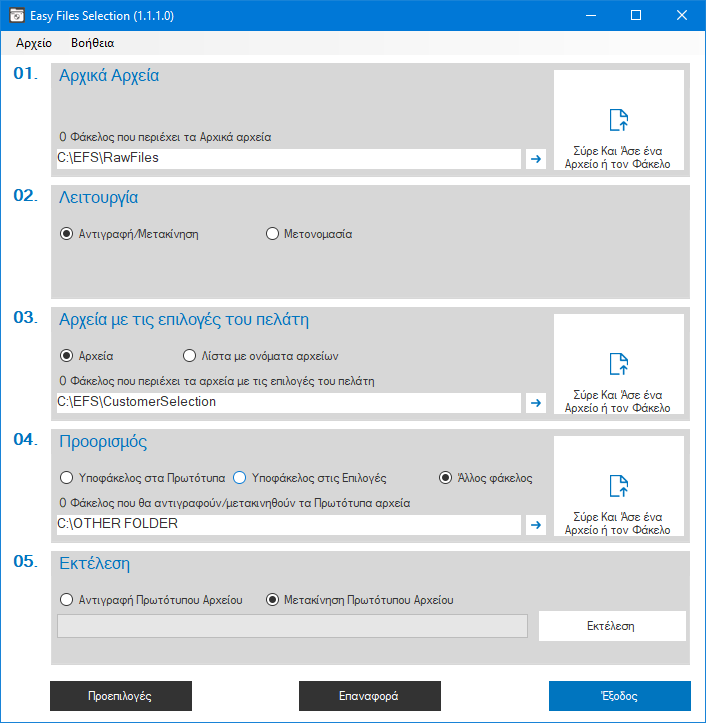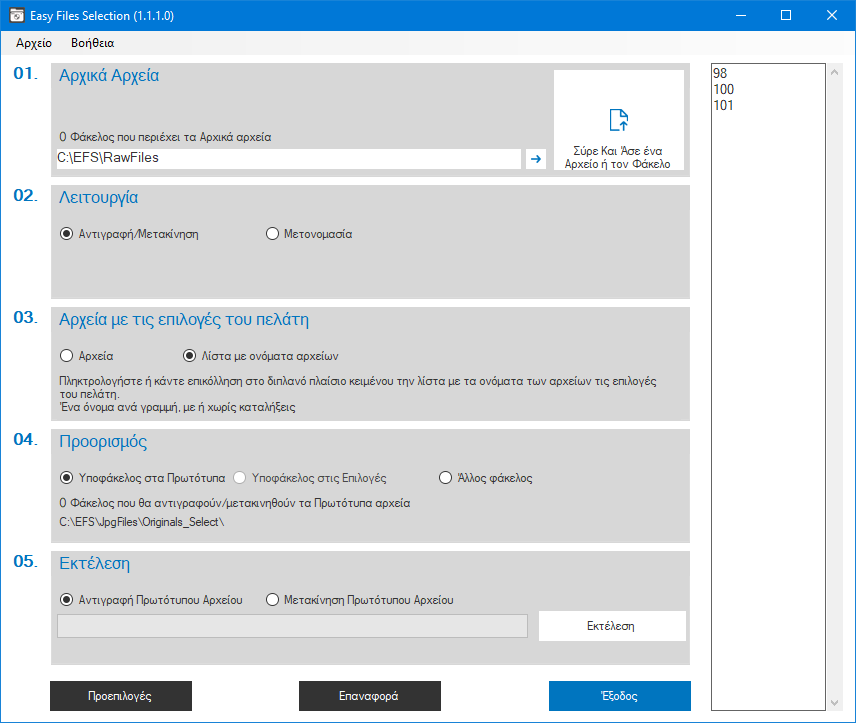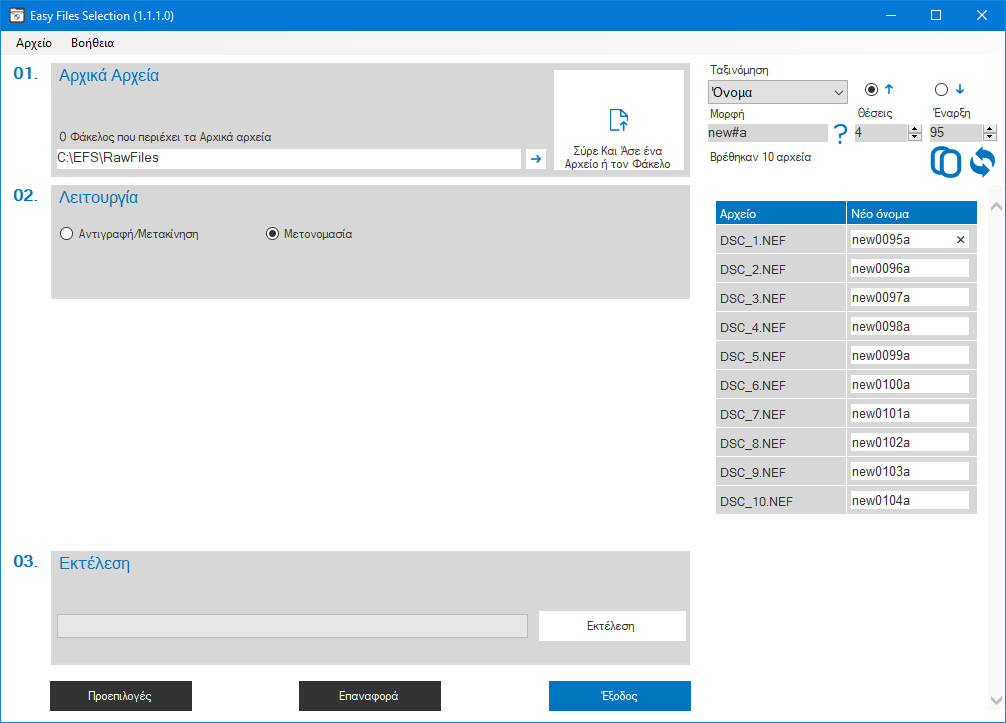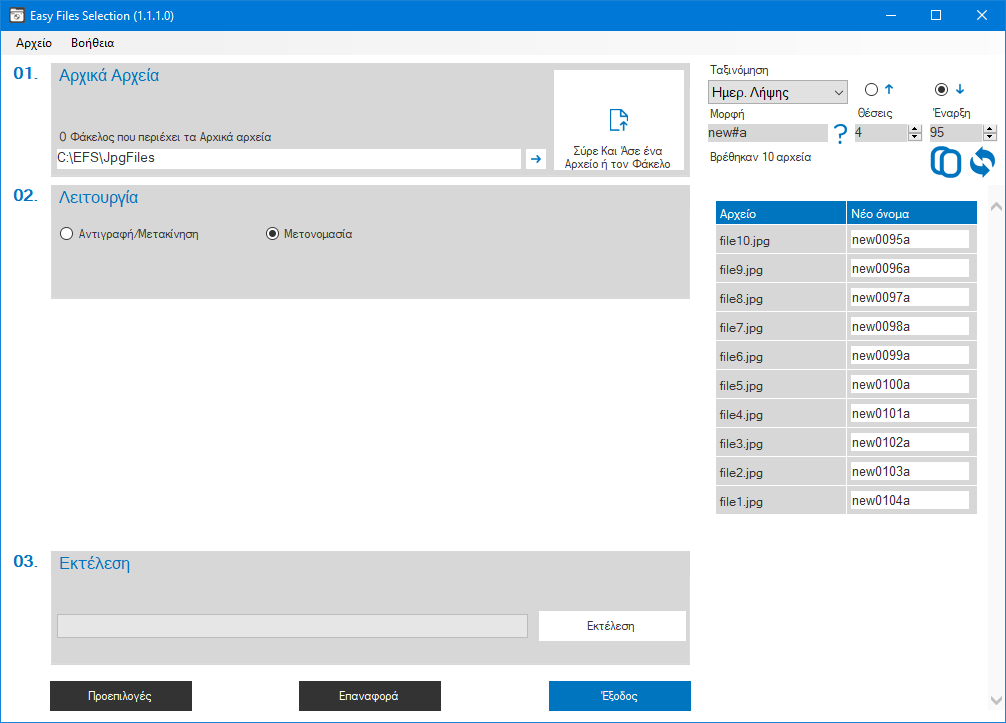Τι είναι η Easy Files Selection Εφαρμογή
Είσαι επαγγελματίας φωτογράφος και πρέπει καθημερινά να αναζητάς συγκεκριμένα αρχεία φωτογραφιών ανάμεσα σε χιλιάδες άλλα;
Πόσες φορές χρειάστηκε να στείλεις στους πελάτες σου, χιλιάδες αρχεία φωτογραφιών (.jpg) χαμηλής ανάλυσης, που τράβηξες για ένα project ή για μια εκδήλωση προκειμένου να επιλέξει 50 ή 100 φωτογραφίες;
Πόσο χρόνο σπαταλάς για να ταυτοποιήσεις τα επιλεγμένα από τον πελάτη αρχεία με τα δικά σου μεγάλου μεγέθους ακατέργαστα (raw) αρχεία;
Περνάς ατελείωτες ώρες εργασίας μόνο και μόνο για να ταυτοποίησεις τα αρχεία που σου έστειλε ο πελάτης, είτε σε μορφή .zip, είτε ως μια απλή λίστα με ονόματα αρχείων, είτε ως μικρογραφίες αρχείων(thumbnails), με τα δικά σου;!
Γιατί είναι χρήσιμη η εφαρμογή Easy Files Selection;

Ο χρόνος είναι πολύτιμος για να τον σπαταλάς σε απλές, αλλά πολύ χρονοβόρες εργασίες. Τώρα, η εφαρμογή EFS, ήρθε να σου λύσει τα χέρια, αφήνοντας σου περισσότερο χρόνο για πιο πολύπλοκες και απαιτητικές εργασίες.
Χαρακτηριστικά
Γιατί θα τη λατρέψεις
Εύκολη Χρήση
Έχει τη δυνατότητα να διαχειριστεί όλων των ειδών αρχεία διότι οι καταλήξεις/τύποι των αρχείων δεν έχουν καμία σημασία για την εφαρμογή π.χ. φωτογραφίες, βίντεο, μουσική, έγγραφα, φύλλα εργασίας π.χ. .jpg,. nef, .raw, . cr2, .doc,. xlsx ,.cr2, .pdf, .ppt, .avi, .mp4, .mpeg κλπ.Απίθανα Χαρακτηριστικά
Εντοπίζει αντίστοιχα αρχεία, με το ίδιο όνομα.Κερδίζεις πολύτιμο χρόνο
Με λίγα κλικ και τη διαδικασία «drag & drop» (σύρε και άσε), σε ελάχιστα δευτερόλεπτα μπορεί να αναζητήσει και να εντοπίσει εκατοντάδες αρχεία που έχουν το ίδιο όνομα με την ίδια ή με διαφορετική κατάληξη.Απίθανα Χαρακτηριστικά
Εντοπίζει πιθανά λάθη κατά την διαδικασία και τα εμφανίζει συνολικά.Συμβατή με Microsoft Windows
Η εφαρμογή λειτουργεί σε PC με λειτουργικό περιβάλλον Windows για όλες τις εκδόσεις από τα Windows XP και μεταγενέστερα.Απίθανα Χαρακτηριστικά
Έχει δυνατότητα αντιγραφής ή μετακίνησης των εντοπισμένων αρχείωνΑσφαλής Χρήση
100% ασφαλής χρήσηΑπίθανα Χαρακτηριστικά
Είναι φιλικό προς τον χρήστη και δεν απαιτεί εξειδικευμένες γνώσεις στη χρήση ηλεκτρονικών υπολογιστών.Πως λειτουργεί;
Λειτουργία Μετακίνησης ή Αντιγραφής Αρχείων
Βήμα 3
Υπάρχουν δύο τρόποι για να ορίσουμε ποια αρχεία έχει επιλέξει ο πελάτης σας:
Αρχεία μικρογραφίες π.χ. jpg τα οποία έχουν το ίδιο όνομα με τα αρχεία RAW.Αυτά τα αρχεία θα βρίσκονται σε κάποιον φάκελο στον Η/Υ σας.Ο ορισμός του φακέλου γίνεται πανεύκολα, είτε γράφοντας στο πλαίσιο κειμένου το όνομα του φακέλου, είτε σύροντας και αφήνοντας τον φάκελο (ή ενός αρχείου του φακέλου) από τον υπολογιστή σας στο τετράγωνο πλαίσιο της εφαρμογής.
EFS app can effectively cope well with a word document which contains only a plain text with the filenames. Your customer has the choice either to send a list of his/her files selection(s) or via email.
Λίστα κειμένου με τα ονόματα των αρχείων. Η λίστα με τις αλλαγές του πελάτη σας, π.χ. μέσω με email.Τα ονόματα των αρχείων στην λίστα του πελάτη σας, δεν είναι απαραίτητο να ταυτίζονται ακριβώς με τα ονόματα των δικών σας (raw) αρχείων. Αρκεί να ταυτίζονται οι αριθμοί τους. Π.χ. το DSC_123 θα μπορεί να είναι και ως 123.
Βήμα 4
Επιλέγουμε που θέλουμε να αντιγραφούν/μετακινηθούν τα πρωτότυπα αρχεία που θα εντοπιστούν. Έχουμε τις παρακάτω επιλογές:
Σε υποφάκελο μέσα στον φάκελο των πρωτοτύπων.
IΣε υποφάκελο μέσα στον φάκελο με τις επιλογές του πελάτη.
Σε άλλον φάκελο που θα ορίσουμε και γίνεται πανεύκολα, είτε γράφοντας στο πλαίσιο κειμένου το όνομα του φακέλου, είτε σύροντας και αφήνοντας τον φάκελο (ή ενός αρχείου του φακέλου) από τον υπολογιστή σας στο τετράγωνο πλαίσιο της εφαρμογής.
Βήμα 5
Επιλέγουμε εάν θα κάνουμε αντιγραφή ή μετακίνηση του πρωτότυπου αρχείου και πατάμε το κουμπί της εκτέλεσης.
Κατά την διαδικασία θα εμφανιστεί η μπάρα προόδου.
Εάν προκύψουν κάποια λάθη, π.χ. δεν βρέθηκε κάποιο πρότυπο αρχείο, η διαδικασία θα συνεχίσει, και όλα τα λάθη θα αποθηκευτούν σε ένα αρχείο κειμένου έτσι ώστε να τα δείτε όλα μαζί στο τέλος.
Η δουλεία μας έχει τελειώσει, αφού η εφαρμογή EFS έχει εντοπίσει, αντιγράψει ή μετακινήσει από τον φάκελο με τα πρωτότυπα αρχεία, μόνο τα αρχεία που ο πελάτης μας έχει επιλέξει.
Εάν στον φάκελο με τα πρωτότυπα αρχεία υπάρχουν και τα αντίστοιχα αρχεία .xmp τότε και αυτά θα αντιγραφούν ή θα μετακινηθούν μαζί με τα πρωτότυπα.
Λειτουργία Μετονομασίας Αρχείων
Είναι μια πολύ χρήσιμη διαδικασία, επειδή μπορείτε να ορίσετε μια μοναδική “ταυτότητα” για το κάθε αρχείο. Ώστε αργότερα να μπορείτε να εντοπίσετε πολύ εύκολα αρχεία με τα οποία έχετε να ασχοληθείτε πολύ καιρό. Π.χ.
myname_customername_projectname_number.jpg
Η διαδικασία είναι πολύ εύκολη και ολοκληρώνεται σε 3 απλά βήματα.
Βήμα 2
- Επιλέγουμε τη λειτουργία της μετονομασίας.Στο δεξί τμήμα του παραθύρου θα εμφανιστεί η λίστα με τα αρχεία που υπάρχουν στον φάκελο και δίπλα τους ένα πλαίσιο κειμένου εμφανίζει το πως θα μετονομαστεί το συγκεκριμένο αρχείο.
- Στο δεξί τμήμα του παραθύρου ορίζουμε την ταξινόμηση των αρχείων με βάση:
- Το όνομα
- Την ημερομηνία δημιουργίας
- Την ημερομηνία τροποποίησης
- Την ημερομηνία λήψης (εφόσον υπάρχει αυτή η πληροφορία στο αρχείο)
- Το μέγεθος
- Ορίζουμε τον τύπο της ταξινόμησης π.χ. αύξουσα ή φθίνουσα.
- Ορίζουμε τη μορφή που θα έχουν τα νέα ονόματα, π.χ. new#a.
Το σύμβολο # θα αντικατασταθεί με τον αύξων αριθμό. - Ορίζουμε τις ελάχιστες θέσεις ψηφίων που έχει ο αριθμός π.χ. εάν ορίσουμε το 4, τότε ο αριθμός 9 θα γίνει 0009.
- Ορίζουμε τον αριθμό έναρξης της αρίθμησης.Εάν έχεις μια λίστα με τα αρχεία σου, που είναι αποθηκευμένη στο σημειωματάριο ή του excel με ένα διαφορετικό τρόπο. Τότε αυτός ο τρόπος ονοματοδοσίας που έχεις επιλέξει, μπορεί να αντιγραφεί αυτόματα στα αντίστοιχα πλαίσια κειμένου της EFS εφαρμογής κάνοντας απλά κλικ στο εικονίδιο
και η λίστα αυτή θα μπει στα αντίστοιχα πλαίσια κειμένου.Τέλος, μπορούμε να αλλάξουμε το κάθε πλαίσιο κειμένου χειροκίνητα.
Βήμα 3
Πατάμε το κουμπί της εκτέλεσης.
Κατά την διαδικασία θα εμφανιστεί η μπάρα προόδου εκτέλεσης της εργασίας.
Εάν προκύψουν κάποια λάθη, π.χ. δεν βρέθηκε κάποιο πρωτότυπο αρχείο, η διαδικασία θα συνεχιστεί, και όλα τα λάθη θα αποθηκευτούν σε ένα αρχείο κειμένου έτσι ώστε να τα δείτε όλα μαζί στο τέλος.
Η μετονομασία των αρχείων έχει ολοκληρωθεί.
Εάν στον φάκελο με τα πρωτότυπα αρχεία υπάρχουν και τα αντίστοιχα αρχεία .xmp τότε και αυτά θα μετονομαστούν μαζί με τα πρωτότυπα.
Videos της εφαρμογής Easy Files Selection
Η εφαρμογή EFS θα κάνει τη δύσκολη δουλειά!
Λήψη και εγκατάσταση
Αντιγραφή αρχείων
Μετακίνηση αρχείων
Αντιγραφή αρχείων από λίστα
Μετακίνηση αρχείων σε υποφάκελο
Σφάλματα
Μετονομασία
Άλλα παραδείγματα μετονομασίας
Μετονομασία από λίστα